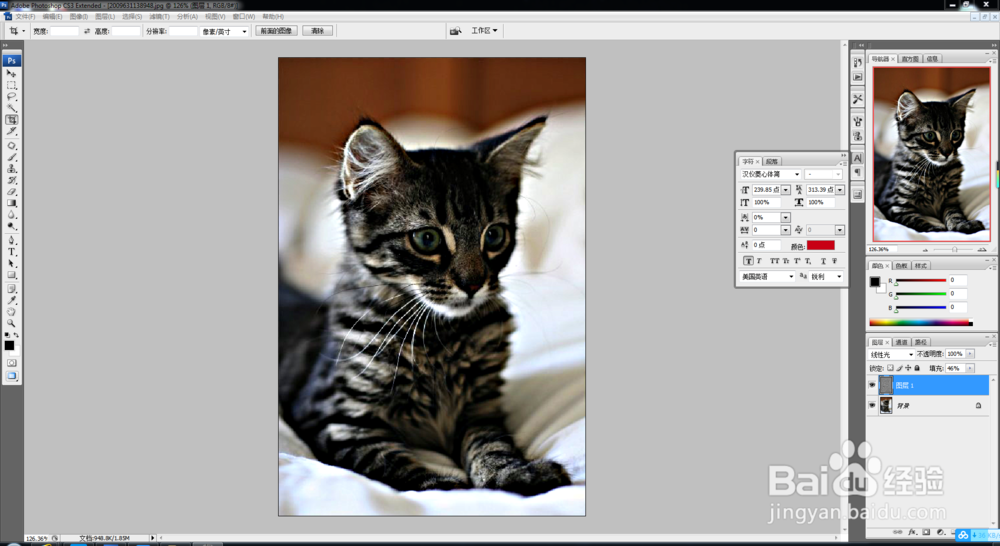1、利用高反差确实不太常用,ps自带滤镜结合混合模式,这个方法非常不常见,但是效果确实非常理想。
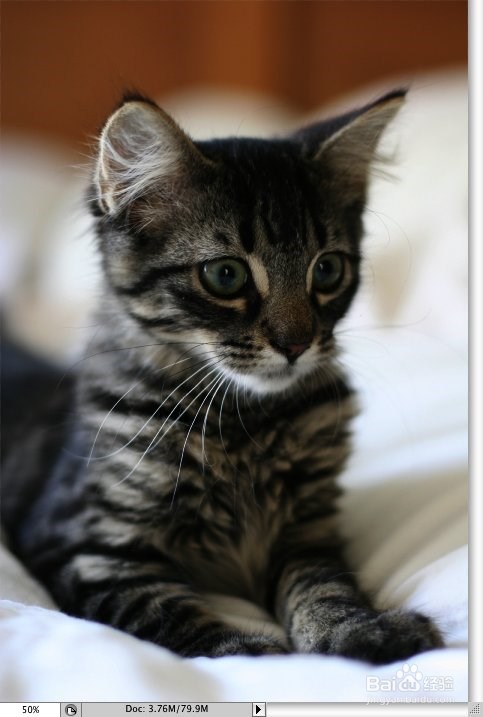
2、首先将一张图片用PS打卡然后ctrl+j复制一个图层,新复制的图层位于原始图层上方。
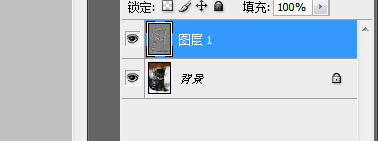
3、然后在最上方工具栏,你可以看到一排工具选项,先点击复制的图层,再找到滤镜,点击之后会跳出一个下拉菜单

4、点击“其他”这是又会出现新的菜单选项,选择高反差保留,即可将你的图片变得清晰一下,记得将图片属性变成线性光,
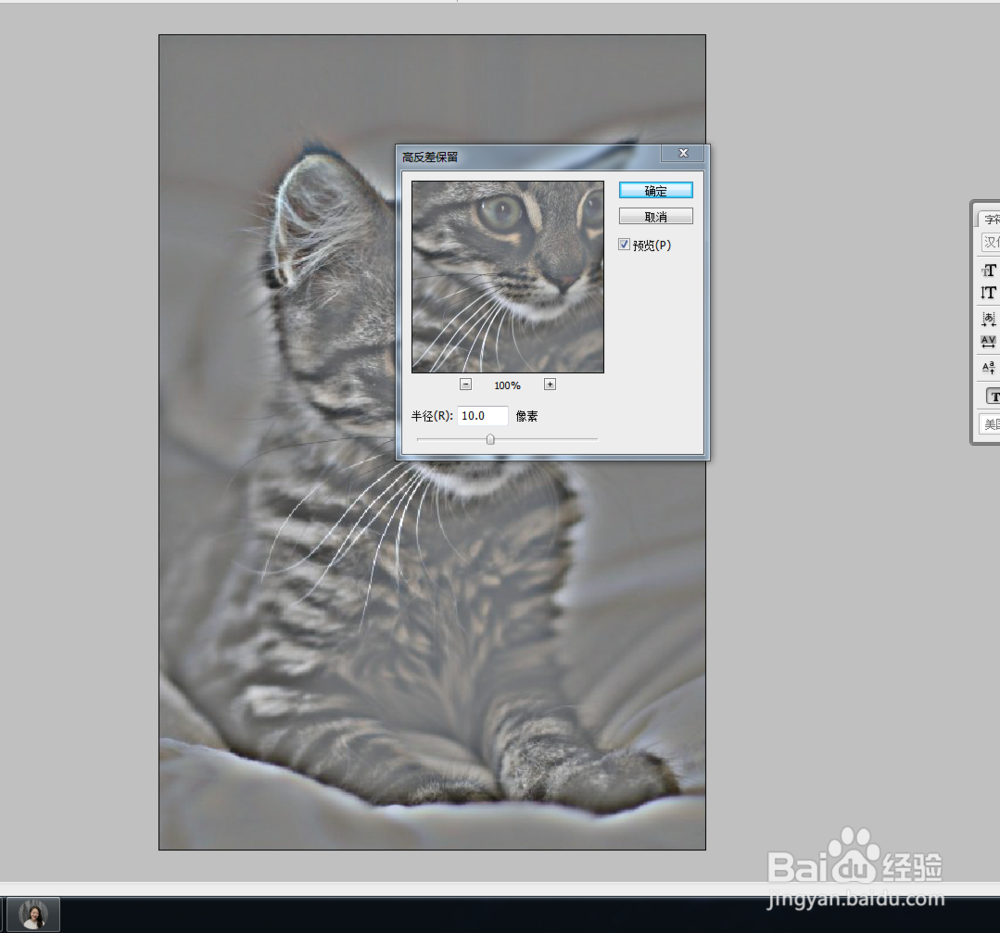
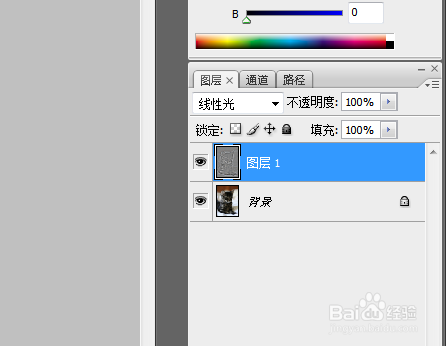
5、如果感觉太过于清晰,细节显示的太过明显,那你就将透明度降低到50左右,就会好很多。
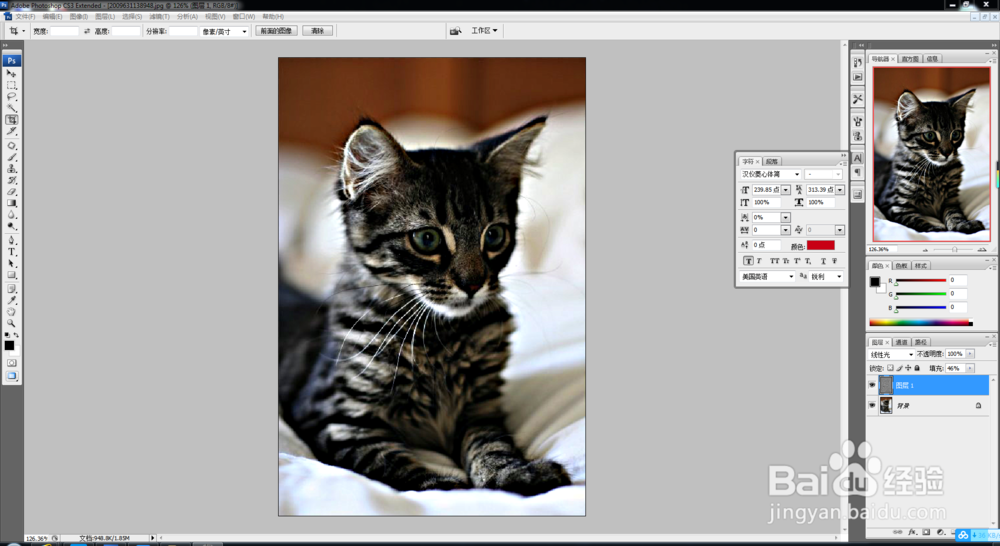
时间:2024-10-11 21:18:42
1、利用高反差确实不太常用,ps自带滤镜结合混合模式,这个方法非常不常见,但是效果确实非常理想。
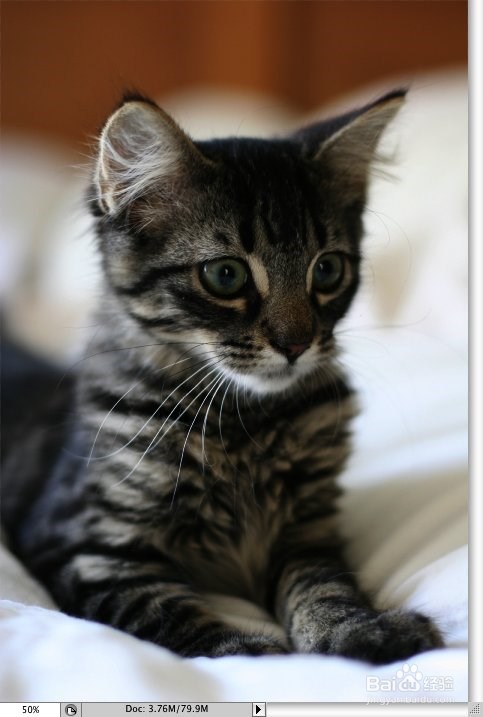
2、首先将一张图片用PS打卡然后ctrl+j复制一个图层,新复制的图层位于原始图层上方。
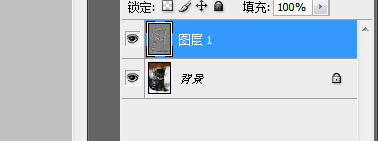
3、然后在最上方工具栏,你可以看到一排工具选项,先点击复制的图层,再找到滤镜,点击之后会跳出一个下拉菜单

4、点击“其他”这是又会出现新的菜单选项,选择高反差保留,即可将你的图片变得清晰一下,记得将图片属性变成线性光,
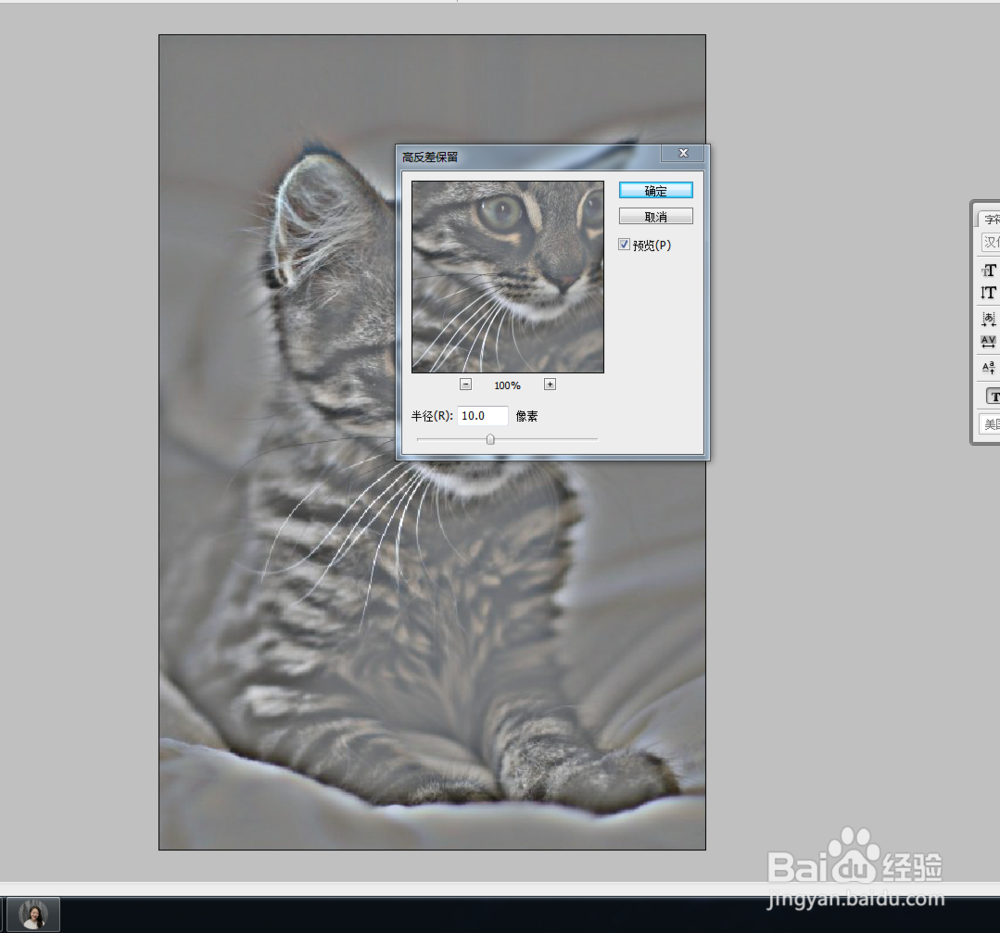
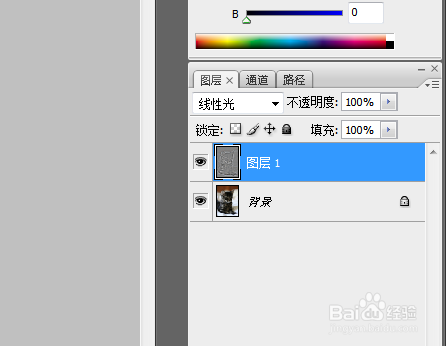
5、如果感觉太过于清晰,细节显示的太过明显,那你就将透明度降低到50左右,就会好很多。